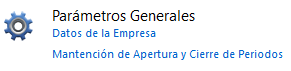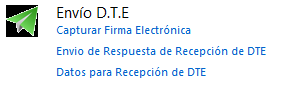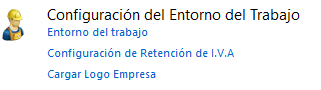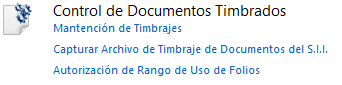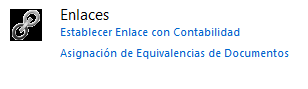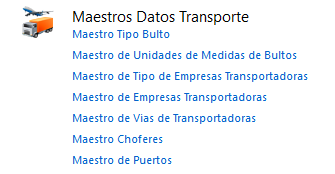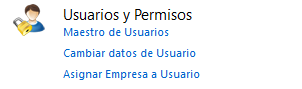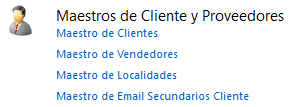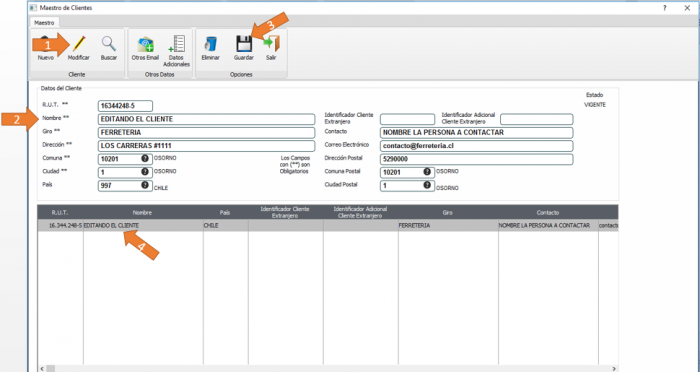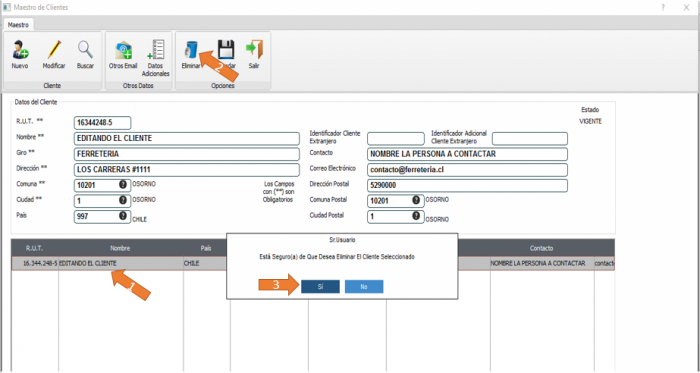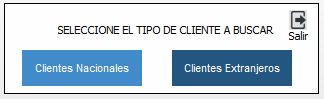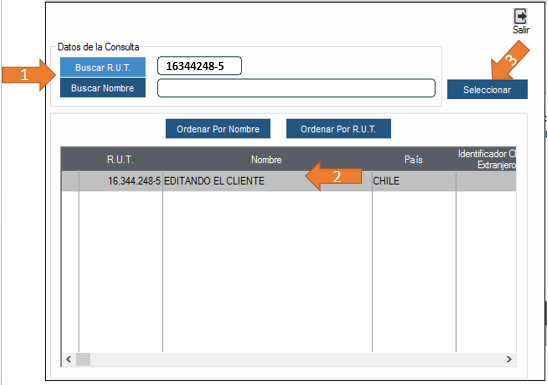CUIDAMOS TU TIEMPO, ASEGURAMOS TU GESTION; JUNTOS CUMPLIMOS.
Diferencia entre revisiones de «Pantalla de trabajo configuraciones»
(→Maestros del sistema) |
(→CREAR,EDITAR,ELIMINAR Y BUSCAR) |
||
| Línea 52: | Línea 52: | ||
Para crear seguiremos los siguientes pasos reflejados en la imagen: | Para crear seguiremos los siguientes pasos reflejados en la imagen: | ||
| − | [[Archivo: crearCliente2.PNG | | + | [[Archivo: crearCliente2.PNG | 700px]] |
1- Presionar el botón "Nuevo". | 1- Presionar el botón "Nuevo". | ||
| Línea 67: | Línea 67: | ||
Para editar seguiremos los siguientes pasos reflejado en la imagen: | Para editar seguiremos los siguientes pasos reflejado en la imagen: | ||
| − | [[Archivo:editarCliente.PNG | | + | [[Archivo:editarCliente.PNG | 700px]] |
'''ELIMINAR:''' Nos permite eliminar un usuario, articulo, proveedor, cliente, etc. que este existente en el sistema. | '''ELIMINAR:''' Nos permite eliminar un usuario, articulo, proveedor, cliente, etc. que este existente en el sistema. | ||
| − | [[Archivo:eliminarCliente.PNG | | + | [[Archivo:eliminarCliente.PNG | 700px]] |
1- Seleccionar el cliente que se quiere eliminar. | 1- Seleccionar el cliente que se quiere eliminar. | ||
| Línea 90: | Línea 90: | ||
En este caso se selecciono "Clientes Nacionales". En esta ventana podremos personalizar la búsqueda por rut o nombre, una vez aplicado el filtro seleccionamos el resultado de la busqueda con el botón "Seleccionar". | En este caso se selecciono "Clientes Nacionales". En esta ventana podremos personalizar la búsqueda por rut o nombre, una vez aplicado el filtro seleccionamos el resultado de la busqueda con el botón "Seleccionar". | ||
| − | [[Archivo:Buscar3.PNG | | + | [[Archivo:Buscar3.PNG | 700px]] |
Con estos pasos habremos realizado nuestra búsqueda. | Con estos pasos habremos realizado nuestra búsqueda. | ||
Revisión de 17:23 29 mar 2016
Este modulo nos servirá para configurar los parámetros y datos que necesita el sistema para el correcto uso de los módulos.
Contenido
Conociendo el área de trabajo
Este modulo lo podemos dividir en dos partes "PARÁMETROS DEL SISTEMA" y "MAESTROS DEL SISTEMA".
Parámetros del sistema
En esta parte de las configuraciones podremos ajustar los parámetros generales, habilitar los periodos que utilizara el sistema, capturar la firma electrónica, configurar la recepción y envió de correos, preparar el entorno de trabajo, etc.
A continuación se detalla cada parámetro del sistema.
Maestros del sistema
Los maestros del sistema son módulos donde podremos agregar, modificar, eliminar y buscar la información de un cliente, proveedor o documento electrónico.
A continuación se detalla cada maestro:
CREAR,EDITAR,ELIMINAR Y BUSCAR
Las Acciones de crear, editar, eliminar y buscar funcionan de la misma manera en todos los maestros del sistema por lo que se ejemplificara con un modulo y luego podrás seguir los mismos pasos para los demás.
CREAR: La función crear te permitirá agregar un usuario, articulo, proveedor, cliente, etc. que no exista anteriormente en el sistema.
Para crear seguiremos los siguientes pasos reflejados en la imagen:
1- Presionar el botón "Nuevo".
2- Ingresar los datos del cliente.(Verificar que los datos a ingresar sean verdaderos).
3- Presionar el botón "Guardar".
4- Se mostrara el cliente recién agregado.
EDITAR: La función editar te permitirá modificar los datos ingresados.
Para editar seguiremos los siguientes pasos reflejado en la imagen:
ELIMINAR: Nos permite eliminar un usuario, articulo, proveedor, cliente, etc. que este existente en el sistema.
1- Seleccionar el cliente que se quiere eliminar.
2- Presionar el botón eliminar.
3- Hacer clic en si a la ventana que pregunta si esta seguro de que desea eliminar el Cliente Seleccionado.
Con estos pasos se habrá eliminado un cliente.
BUSCAR: Nos permite buscar un usuario, articulo, proveedor, cliente, etc. que este existente en el sistema.
Para realizar la búsqueda debemos presionar el botón "Buscar". Luego aparecerá una ventana pequeña con dos opciones "Clientes Nacionales" o "Clientes Extranjeros".
En este caso se selecciono "Clientes Nacionales". En esta ventana podremos personalizar la búsqueda por rut o nombre, una vez aplicado el filtro seleccionamos el resultado de la busqueda con el botón "Seleccionar".
Con estos pasos habremos realizado nuestra búsqueda.